前陣子把我的 MacBook 借給朋友用,結果朋朋一坐下、打開筆電、滑了幾下,轉頭一臉疑惑跟我說:「為啥的你觸控板這麼不靈敏?」,正當我要說:「蛤你在說啥」的時候,朋友繼續:「就是這台 MacBook Air 的觸控板要按下去才會有反應阿,我的輕按就可以了欸」。其實,這只是因為沒有開啟 Mac 觸控式軌跡板的「一指點一下」設定,輕按點擊才會沒反應,有在用 Mac 但還不知道要怎麼設定的人,就一起繼續看下去吧

首先,點選 Mac 左上角的「蘋果」選單,接著選擇「系統設定」(延伸閱讀:MacBook 小技巧 讓你更了解你的 Dock!雙螢幕 Dock 亂跑也不怕)
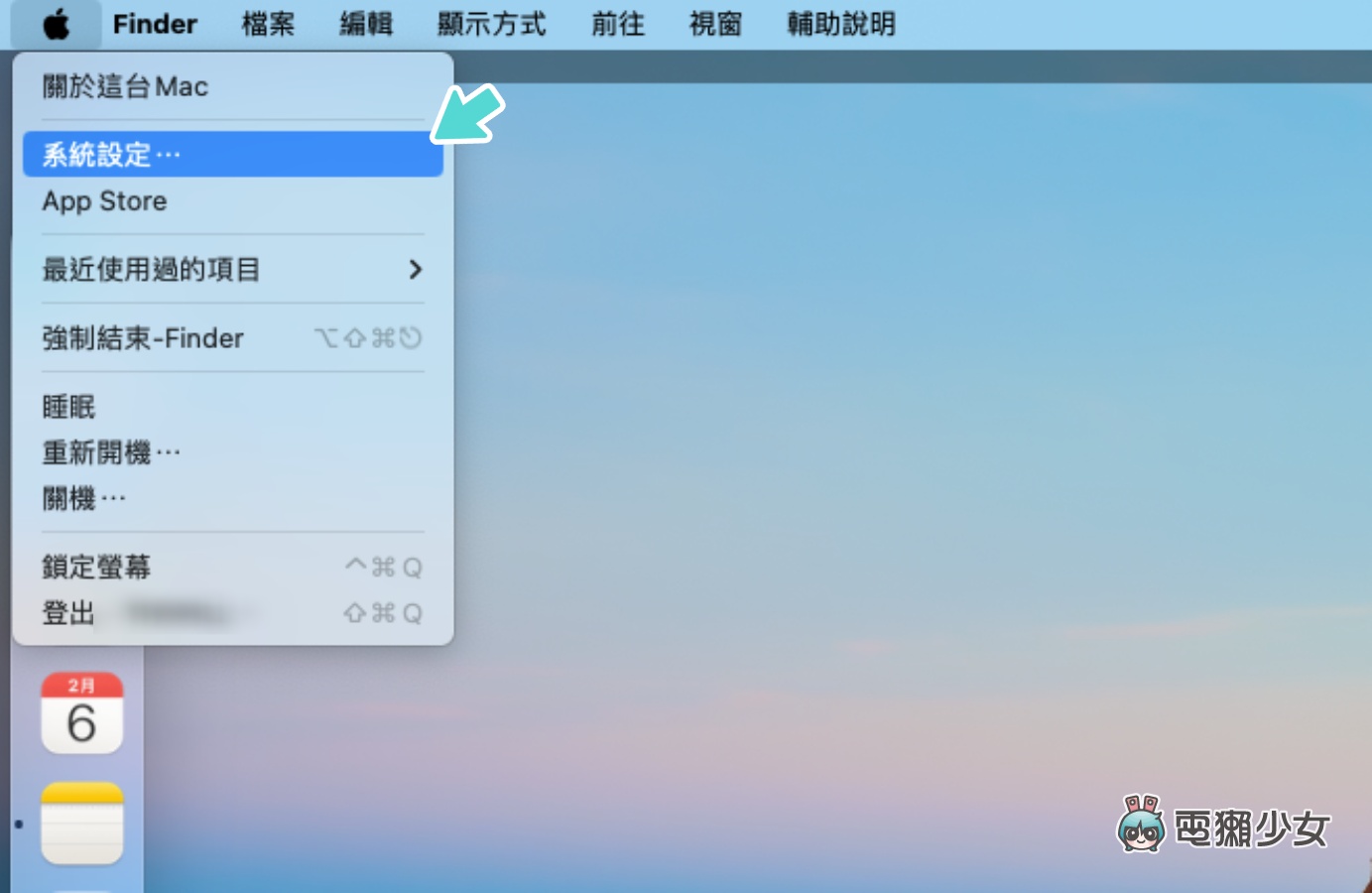
然後向下捲動,按一下側邊欄中的「觸控式軌跡板」,最底部有個「點一下來選按」的選項,可以讓你用一指點一下觸控式軌跡板,來執行「按一下」,通常預設會是關閉的
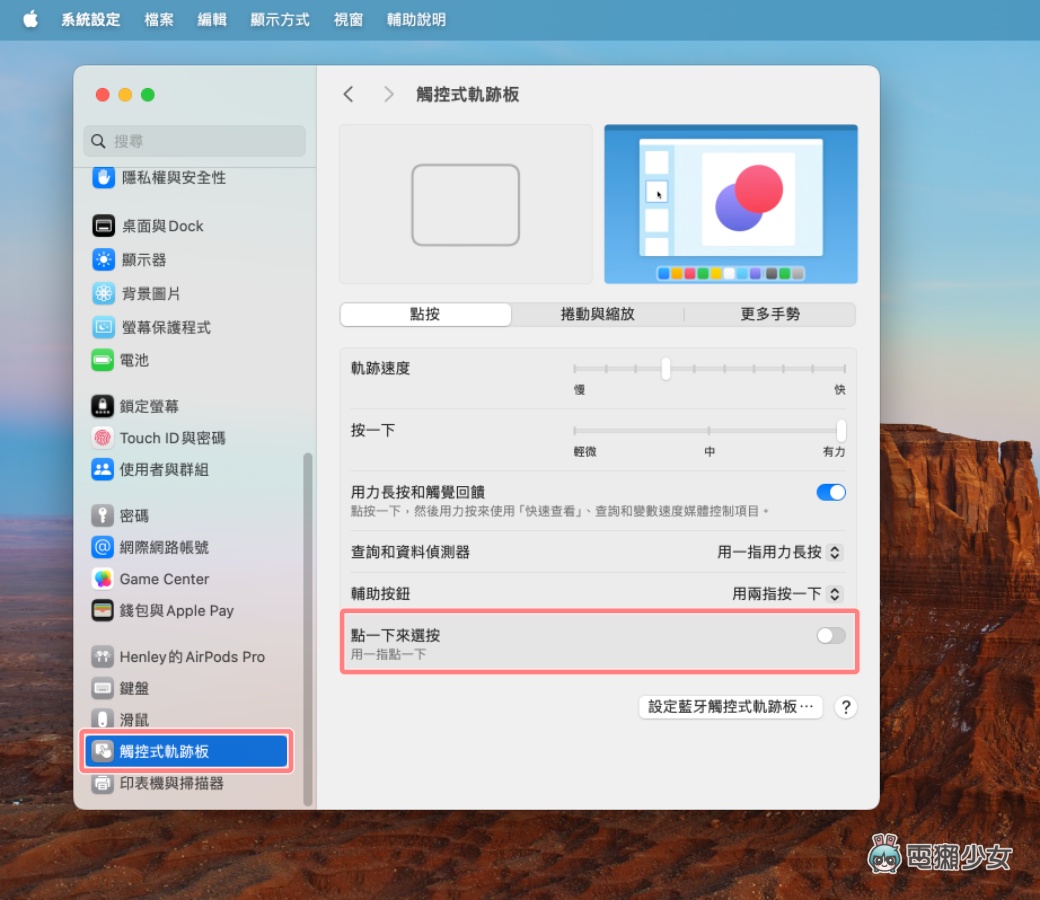
想要點一下 Mac 觸控式軌跡板,它就會有反應的話,只要把「點一下來選按」這個選項打開就可以哩(延伸閱讀:教學|讓 Mac 桌面看起來更可愛!把 App 圖示換成喜歡的 icon 超簡單)
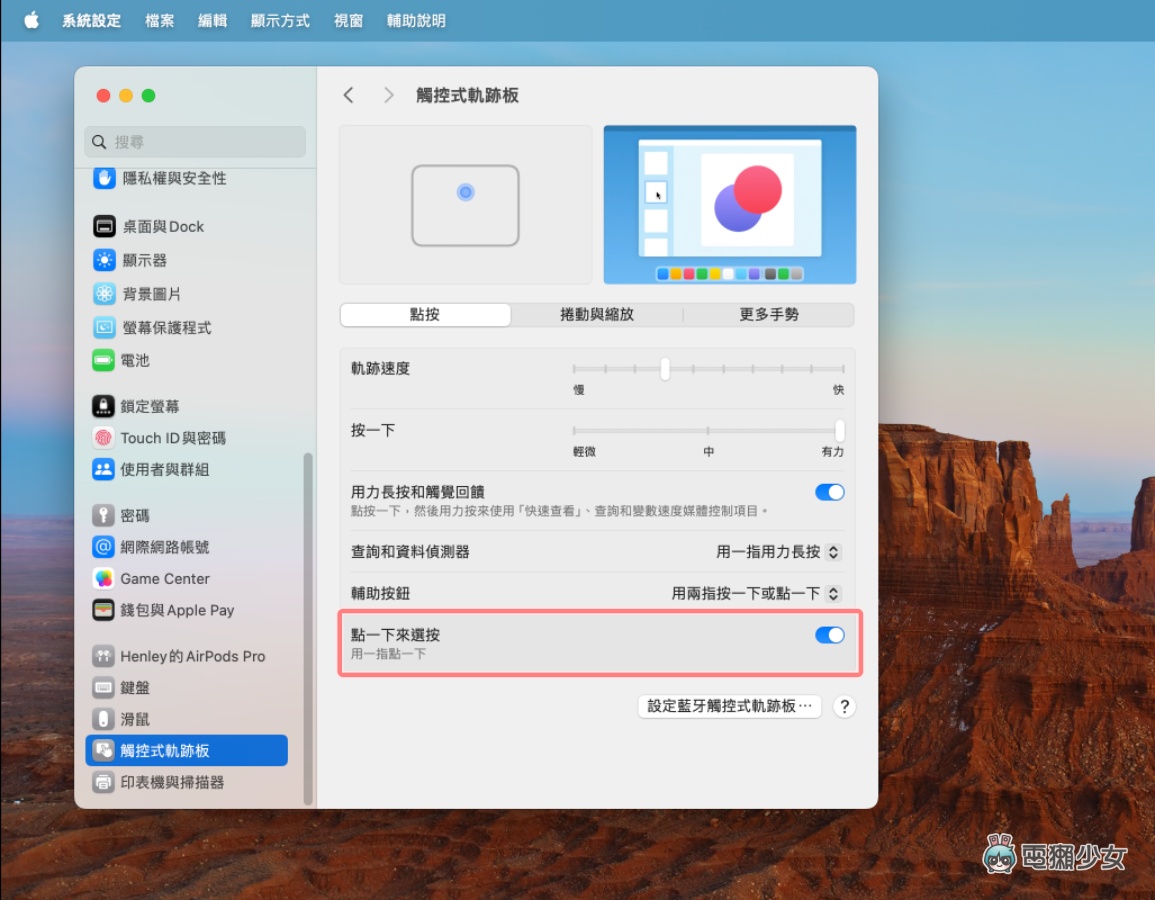
除了「點一下來選按」,Mac 觸控式軌跡板還有內建許多觸控手勢,讓你能夠藉著輕點、滑動、將手指靠攏或分開的手勢,來執行各種實用動作,例如:用兩指點兩下,可放大網頁或 PDF,或回復原本大小;或是用三指拖移畫面上的項目,然後按一下或點一下,再將其放下、拇指與三指靠攏顯示「啟動台」等等
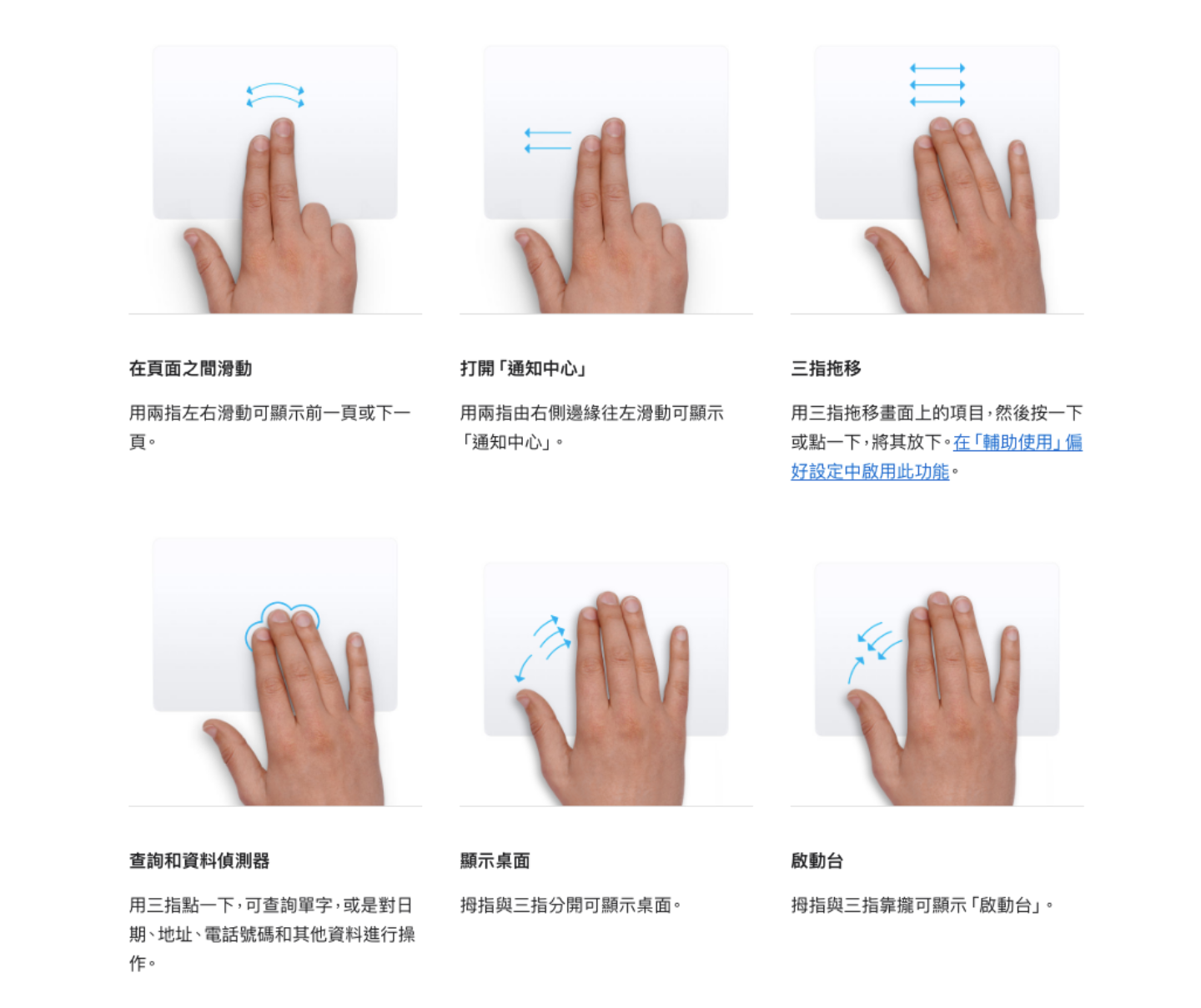
(圖片來源:Apple)
但即使這樣,不管有沒有開啟這觸控手勢,Mac 觸控式軌跡板都還是很靈敏,也很好操作就是了。以上小技巧和大家分享,所以如果你已經用了很久的 Mac,但就是覺得觸控板用起來是有點怪怪,或是還在卡手跟適應的話,不妨就試試看設定一些多點觸控手勢,或把一些你不習慣的手勢或動作關閉,來找到最適合你的使用方式(延伸閱讀:教學|轉檔超方便!教你用 Mac 把照片輸出為 JEPG、PDF 等多種格式)

電獺少女 LINE 官方帳號好友募集中!精選每日科技新聞和促咪事件,還有各類 App 的密技心得,就差你沒加!
